Saat kamu selesai memindahkan foto dari laptop ke iPhone, mungkin saja di kemudian hari kamu ingin menghapus foto hasil sinkronisasi tersebut dari iPhone kamu. Namun, ketika membuka menu Foto ternyata tidak ada pilihan untuk menghapus foto tersebut, berbeda dengan foto hasil dari kamera yang ada pilihan untuk hapus foto, nah untuk foto hasil sinkronisasi memang tidak ada pilihan untuk menghapusnya, bagaimana dong cara hapus foto iPhone lewat iTunes?
Menghapus foto iPhone dari pc pada prinsipnya sama dengan cara hapus foto dari perpustakaan foto iPhone yakni dengan melakukan proses sinkronsasi ulang antara iPhone dan komputer kamu. Secara sederhana, apabila kamu melakukan sinkronisasi ulang memakai folder baru di komputer maka secara otomatis foto yang ada di iPhone agan diganti dengan folder baru tersebut, itu artinya foto di iPhone kamu akan otomatis terhapus dan diganti dengan foto baru yang ada di folder tersebut. Masih tetap bingung?
Apabila masih bingung, silahkan jalankan iTunes sambungkan iPhone ke pc kamu, setelah itu pilih menu Photos, beri ceklis pada Sync Photos kemudian pada Copy Photos from kamu buat folder baru.
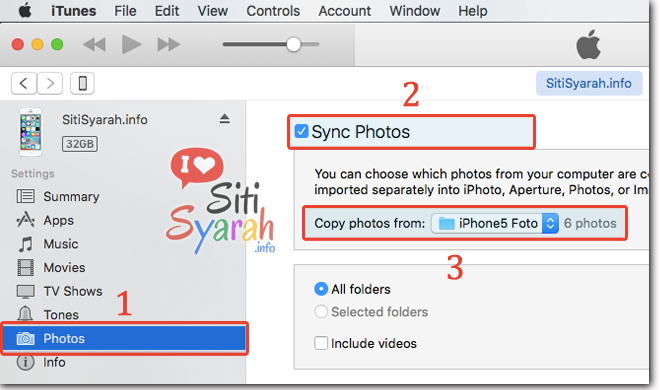
Buat Folder Baru untuk melakukan sinkronisasi antara komputer dan iPhone kamu.
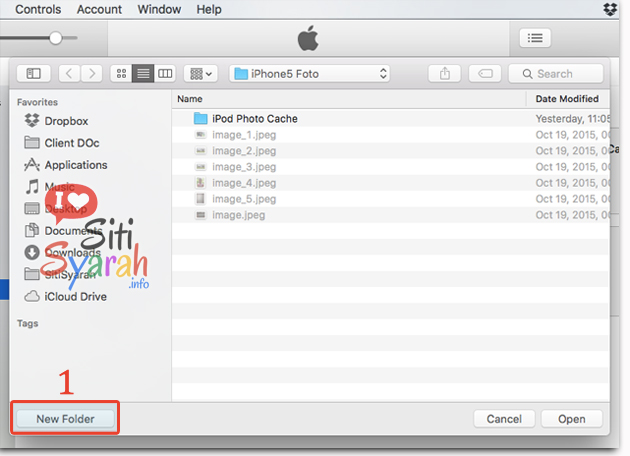
Semisal kita buat folder New Foto seperti di bawah ini.

Pastikan di folder baru yang kamu buat tersebut tidak ada foto apapun alias kosong, sehingga nantinya seluruh foto di iPhone terhapus tanpa digantikan oleh foto lain. Juga pastikan pada bagian Copy Photos From kamu sudah memilih folder yang baru saja dibuat tersebut. Untuk mulai menghapus foto iPhone dari pc pilih Sync.
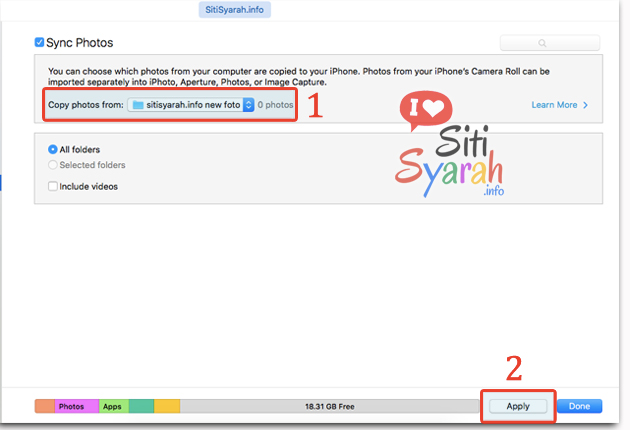
Nanti secara otomatis foto yang ada di perpustakaan iPhone kamu akan digantikan dengan foto yang ada di folder baru tersebut yang notabene tidak ada foto apapun. Itu artinya foto yang ada di iPhone akan terhapus.
cara buat foldernya gmna ?
@Enda :: Buat folder di komputer untuk proses sinkronisasi foto nantinya.
Saya kok gak ada menu new foldernya ya?
@Benny :: Agan membuat New Foldernya di komputer atau Windows kan? Pastikan program iTunesnya mendapatkan permission atau izin sebagai administrator di Windowsnya.
Cara tahu sudah dapat izin sbg administrator gimana ya
@Benny :: pada shortcut iTunes di Windows, klik kanan lalu pilih run as administrator.
buat foldernya ini di mana,??
@Ogi :: Di komputer atau PC
Terimakasih infonya ☺️☺️
Beberapa hari ini bingung mau hapus ???????? eh ternyata caranya hampir sama waktu seperti import foto
Terimaksih yaa infonya ☺️☺️
di itunes saya kok ga ada menu photo ya? tolong bantuannya, udah setaun mau dihapus fotonya..
@Lucy :: di iTunes pilih dulu iPhone yang sudah disambungkan ke laptop, kemudian nanti di sidebar akan muncul menu Photos kok.
itu maksudnya foto yang kehapus di iphone semuanya(total) atau foto yang engga bisa dihapus karena gaada simbol tong sampahnya itu aja?
@Marissa :: Apabila melakukan proses sinkronisasi ulang, biasanya semua foto yang di iPhone akan terhapus dan diganti dengan foto hasil sinkronisasi tersebut, oleh karena itu sebelum melakukan proses sinkronisasi pastikan sis backup dulu foto yang dari kamera roll ke komputer.
kak itu yang tehapus cuma foto yang kemarin kita import aja kan? foto-foto yang dari camera iphone ngga tehapus kan ya?
@Abel :: seharusnya tidak, tapi untuk pencegahan sebaiknya pindahkan aja dulu foto dari kamera rol iPhone ke laptop.
terima kasih banyak mbak Siti Syarah, tutorial anda sangat membantu saya.
Makasi banyak ya kak, sangat membantu banget. Love it dah 😀
Terimakasih banget infonya sangat2 bermanfaat. sangat membantu!! udah hampir setahun bingung ngapus folder sync ternyata sesimple itu ngapusnya,
Mba, kalau saya lupa ID Itunes yang waktu sinkronisasi pertama,
apakah tetap bisa di hapus dengan disambungkan ke itunes yang baru?
@Tata :: Seharusnya bisa kok.
kok di itunes saya ga muncul sync photos ya? tapi sync yg lain muncul.. gimana ya mba?
@Nala :: pastikan sis sudah memilih terlebih dahulu folder folder di iTunes yang akan di sinkronisasikan ke iPhone.
mbakk….
yaampun makasi banyak infonya ini bener” it works sih di aku, karna aku berhasil ngapus foto jadul yang gak bisa kehapus di iphone aku..
kalo misalkan aku dksi kesempatan ketemu mbak, aku pengen peluk banget”. karna cara ini aku pengen tau dri dulu!!!!
seriously ini it works banget!!
Gimana caranya hapus album foto yg udh di sync?
@Adistiyani :: sis bisa coba lakukan proses sinkronisasi ulang, tapi kali ini pilih folder yang kosong di komputernya.
kak saya mau tanya, foto saya secara tidak sengaja terhapus, jadinya foto saya di iphone terhapus semua tanpa memindahkan terlebih dahulu, ada cara untuk mengembalikkannya kak ?? terima kasih
@William :: Kalau sudah terhapus tidak akan bisa dikembalikan kecuali apabila agan pernah melakukan backup via iTunes atau mengaktifkan penyimpanan iCloud di iPhone.
ga pernah simpan dan ga pernah backup, jadi hilang semua ya ? hiks
@William :: Yups, kalau belum pernah di backup berarti foto yang sudah terhapus di iPhone tidak akan bisa dikembalikan lagi.
Bagaimana caranya menghapus foto diatas tanpa connect to pc? Apakag bisa?
@Deka :: Untuk foto hasil sinkronisasi iTunes, hanya bisa dihapus menggunakan iTunes kembali, tidak bisa secara langsung dari iPhonenya.
Saya masih bingung, itu kalo di sinkron ulang yg kehapus foto yg dl pernah di sinkron atau semua foto yg iphone yg kehapus?
@Via :: foto yang ada di perpustakaan iPhone atau yang pernah di sinkronisasikan, untuk foto hasil dari kamera akan tetap ada kok.
cara memasukkan hasil sinkron ke camera roll gimana?
@Alfath :: Hasil sinkronisasi hanya bisa disimpan di perpustakaan foto iPhone, untuk menghapusnya harus via itunes kembali.
Terimakasih artikelnya bermanfaat kak. Tapi kenapa foto yg sudah disalin/ditambahkan ke album lain juga ikut hilang ya kak saat kita sync ulang ke new folder yg baru kita buat? Maaf banyak tanya ya kak
@Sandi :: Tentu saja, karena semua koleksi foto akan digantikan dengan hasil sinkronisasi dari PC tersebut.
mbak saya mau tanya, kan mbaknya blg kalo yang dari kamera akan tetap ada. misalnya folder whatsapp saya, apkah nnti ikut terhapus jg mbak?
@Abangalif :: kalau foto dari aplikasi biasanya akan tetap ada gan.
mantab infonya,akhirnya saya bisa menghapus
kakk mau tanya kalo pernah sync ke macbook atau ke pc kan kasusnya ga bsa di hapus, itu folder namanya from mac jg kah?, jika pakai laptop biasa? atau sama seperti macbook?